Laptop Blue Screen - Punca & 7 Cara FixBay Bantu Selamatkan Data dan Laptop!
Dup! Tengah syok buat assignment ke, main game ke, tiba-tiba skrin terkena penyakit laptop blue screen, siap ada tulisan putih dan kod-kod pelik! Lepas tu laptop terus restart sendiri. Sedih, marah, kecewa, semualah, segala kerja tak sempat save, data penting pula dalam bahaya.
Nama rasmi dia, Blue Screen of Death (BSoD). Memang gelaran yang sesuai, kan?
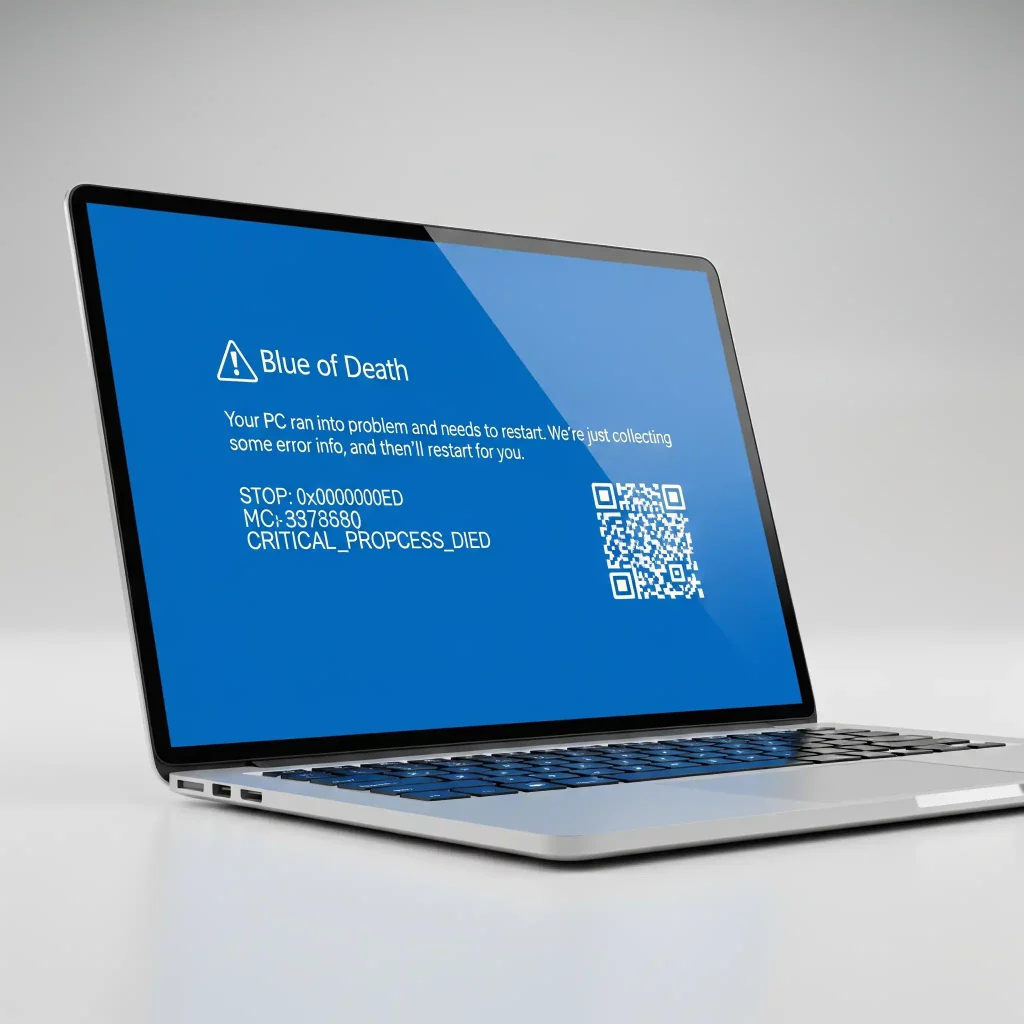
Kenapa Laptop Anda Boleh Blue Screen?
Laptop blue screen ni adalah cara Windows (atau sistem operasi lain) bagi tahu kita yang ada masalah kritikal yang sangat serius sampai dia tak boleh teruskan operasi. Jadi, dia shutdown secara paksa untuk elakkan kerosakan lebih teruk.
Ini antara punca utama yang biasa Abang FixBay jumpa bila laptop blue screen:
- Driver Bermasalah / Konflik: Ini punca paling lazim. Driver yang corrupt, tak serasi, outdated, atau salah pasang (terutamanya untuk kad grafik, audio, atau network adapter) boleh menyebabkan konflik dengan sistem dan mencetuskan BSoD.
- Perisian Windows Rosak (Corrupted OS Files): Fail sistem Windows yang penting mungkin rosak akibat update yang tak sempurna, malware, atau shutdown paksa yang kerap.
- Masalah RAM (Random Access Memory): RAM yang rosak atau tidak stabil adalah punca biasa BSoD. Jika RAM tak dapat menyimpan atau memproses data dengan betul, ia akan menyebabkan sistem crash.
- Masalah Hard Drive / SSD: Hard drive (HDD) atau Solid State Drive (SSD) yang rosak atau ada bad sectors boleh menyebabkan sistem gagal membaca fail penting, lalu mencetuskan BSoD.
- Overheating (Terlalu Panas): Haba berlebihan pada CPU atau GPU boleh menyebabkan komponen jadi tak stabil. Sistem akan crash dan BSoD sebagai mekanisme perlindungan untuk elak kerosakan kekal.
- Malware / Virus: Malware atau virus yang jahat boleh menyerang fail sistem penting, driver, atau komponen perkakasan, menyebabkan ketidakstabilan sistem dan BSoD.
- Overclocking / Tetapan BIOS Tak Betul: Jika anda cuba overclock CPU/GPU atau mengubah tetapan BIOS/UEFI secara salah, ini boleh menyebabkan ketidakstabilan sistem dan BSoD.
- Masalah Perkakasan (Hardware Conflict / Failure): Komponen perkakasan lain seperti kad grafik, motherboard, atau adapter USB yang rosak atau tidak serasi boleh juga mencetuskan BSoD.
Simptom Masalah Laptop Blue Screen
Macam mana nak tahu kalau laptop blue screen ni serius atau cuma isu kecil? Ini antara tanda-tanda yang jelas:
- Skrin Biru dengan Kod Ralat: Ini paling obvious. Skrin tiba-tiba jadi biru dengan mesej ralat seperti "DRIVER_IRQL_NOT_LESS_OR_EQUAL", "UNEXPECTED_STORE_EXCEPTION", atau "CRITICAL_PROCESS_DIED".
- Restart Berulang Kali (Boot Loop): Laptop terus-menerus restart dan tak dapat masuk ke Windows selepas BSoD.
- Laptop Freeze / Not Responding: Laptop tiba-tiba hang sepenuhnya sebelum BSoD muncul.
- Persembahan Laptop Perlahan Mendadak: Laptop jadi sangat slow, apps selalu crash sebelum BSoD.
- Bunyi Kipas Kuat & Laptop Panas: Tanda overheating mungkin jadi punca.

7 Cara FixBay Bantu Selamatkan Data & Laptop Anda Dari Masalah Blue Screen!
Jangan panik bila laptop blue screen! Ada beberapa langkah yang boleh anda cuba sendiri, dan bila tak berjaya, FixBay sedia membantu dengan kepakaran kami.
Langkah #1: Restart Laptop (Force Reboot) & Masuk Safe Mode!
- Cara Buat: Tekan dan tahan butang Power sehingga laptop mati. Cuba hidupkan semula. Jika BSoD muncul lagi, cuba masuk ke Safe Mode. Biasanya, anda perlu tekan butang Power, kemudian tekan F8 atau Shift + F8 berulang kali semasa booting untuk masuk ke menu Advanced Boot Options (untuk Windows 7/8/10), atau dari skrin Troubleshoot (untuk Windows 10/11).
- Mengapa ia berkesan: Safe Mode hidupkan Windows dengan driver dan perkhidmatan asas sahaja, membantu kenalpasti jika masalah disebabkan oleh driver atau aplikasi pihak ketiga.
Langkah #2: Uninstall Update Windows & Driver Terakhir!
- Cara Buat: Jika BSoD muncul selepas update Windows atau pasang driver baru, cuba uninstall kemas kini tersebut melalui Safe Mode atau Windows Recovery Environment.
- Mengapa ia berkesan: Update yang rosak atau driver yang tak serasi adalah punca biasa BSoD.
Langkah #3: Jalankan Windows Memory Diagnostic!
- Cara Buat: Dalam Start Menu Windows, cari "Windows Memory Diagnostic" dan jalankan. Ia akan restart laptop dan periksa RAM anda untuk ralat.
- Mengapa ia berkesan: Boleh kenalpasti jika masalah disebabkan oleh RAM yang rosak.
Langkah #4: Scan Malware / Virus!
- Cara Buat: Gunakan perisian antivirus yang bereputasi (contoh: Windows Defender, Malwarebytes, Bitdefender) dan jalankan imbasan penuh pada laptop anda. Lakukan ini dalam Safe Mode jika perlu.
- Mengapa ia berkesan: Malware boleh merosakkan fail sistem dan mencetuskan BSoD.
Langkah #5: Kosongkan Ruang Storan & Elakkan Overheating!
- Cara Buat: Pastikan hard drive/SSD anda tidak terlalu penuh (pastikan ada sekurang-kurangnya 15-20% ruang kosong). Bersihkan habuk pada kipas laptop dan pastikan pengudaraan sentiasa baik. Gunakan cooling pad jika perlu.
- Mengapa ia berkesan: Storan penuh atau overheating boleh menyebabkan ketidakstabilan sistem.
Langkah #6: Lakukan System Restore / Reset This PC (Langkah Terakhir Sendiri)!
- Cara Buat: Jika semua gagal, anda boleh cuba System Restore (kembalikan sistem ke titik sebelum masalah) atau Reset This PC (untuk Windows 10/11) yang membolehkan anda sama ada kekalkan fail peribadi atau buang semua data. PASTIKAN BACKUP DATA PENTING DULU!
- Mengapa ia berkesan: Ini boleh selesaikan masalah perisian yang berpunca dari sistem operasi yang korup tanpa perlu install Windows baru sepenuhnya.
Langkah #7: Diagnosis Percuma & Pembaikan Perkakasan/Motherboard di FixBay!
- Cara Buat: Jika selepas semua langkah di atas laptop blue screen anda masih berulang, besar kemungkinan ia adalah masalah perkakasan yang serius (RAM, Hard Drive/SSD, Kad Grafik, atau paling kritikal, komponen pada Motherboard seperti CPU/chipset). Bawa laptop anda ke mana-mana 7 cawangan FixBay. Kami akan diagnos masalah anda percuma sahaja.
- Mengapa ia berkesan: Teknisi kami adalah pakar dalam mengenalpasti dan membaiki masalah perkakasan kompleks, termasuk penggantian RAM/SSD, atau pembaikan komponen Motherboard yang memerlukan kemahiran tinggi. Kami boleh selamatkan data anda dan kembalikan laptop anda berfungsi dengan kos yang lebih rendah daripada beli laptop baru.
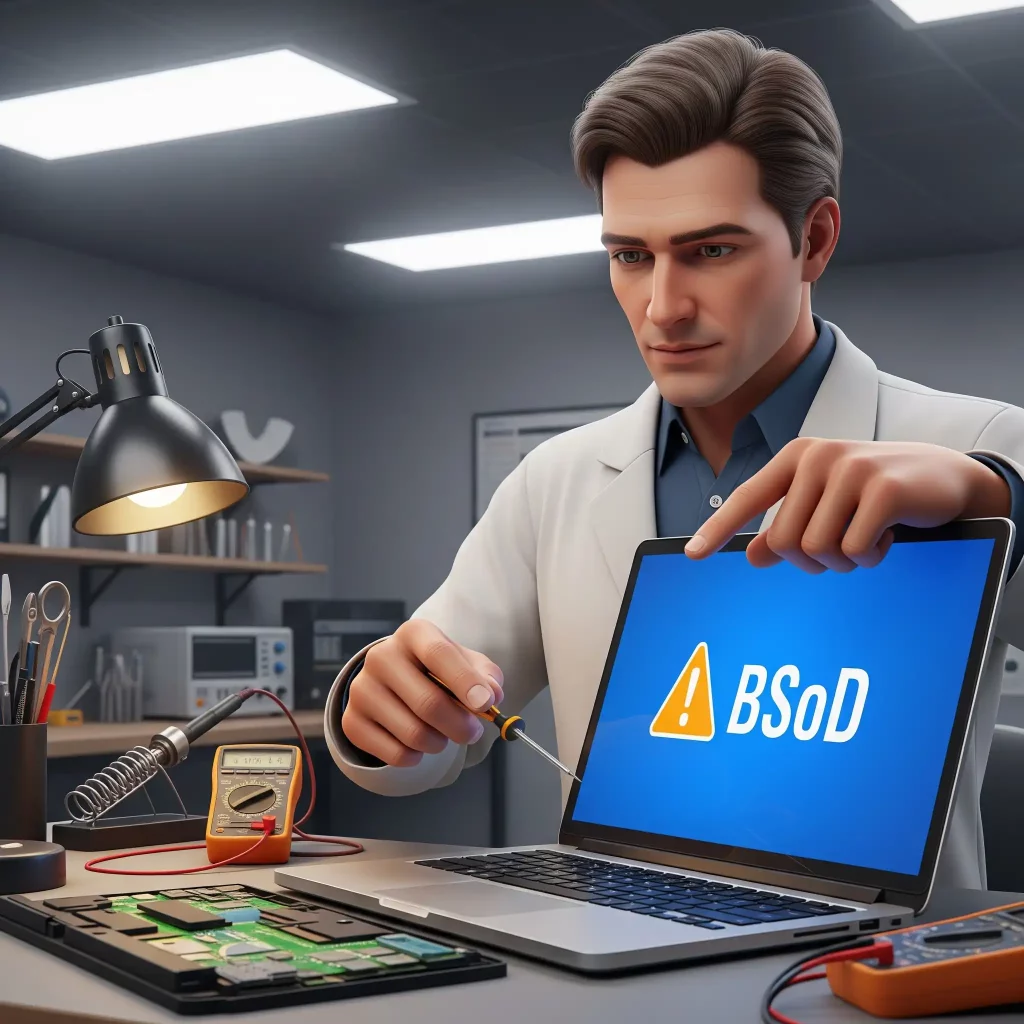
Kandungan
P/S: Jangan Panik, Tapi Jangan Abaikan!
Laptop blue screen memang boleh jadi mimpi ngeri, tapi ia adalah 'amaran' dari laptop anda yang ada masalah serius. Jangan panik, tapi jangan juga abaikan. Semakin cepat anda bertindak, semakin tinggi peluang untuk selamatkan data dan laptop anda.
Di FixBay, kami komited dengan 3 janji jenama kami: Trust, Transparency, Fast. Kami percaya dalam memberikan diagnosis yang jujur, harga yang telus, dan servis yang pantas. Dengan barisan juruteknik berpengalaman lebih 12 tahun dan hampir 5,000 ulasan Google dengan majoriti 5 bintang, anda boleh yakin laptop anda di tangan yang betul.
Soalan Lazim (FAQ)
S: Adakah data saya akan hilang jika laptop blue screen?
Tidak semestinya. Jika masalah itu berpunca dari driver atau perisian, data anda selalunya selamat. Namun, jika ia melibatkan kerosakan hard drive/SSD yang serius atau factory reset, ada risiko data hilang. Sentiasa backup data anda!
S: Berapa lama masa yang diambil untuk baiki masalah BSoD?
Diagnosis awal adalah pantas (percuma!). Jika masalah berkaitan driver atau perisian, ia mungkin diselesaikan dalam masa beberapa jam. Jika melibatkan penggantian hardware (RAM/SSD) atau pembaikan motherboard, ia mungkin mengambil masa beberapa jam hingga sehari/dua, bergantung pada kerumitan.
S: Saya dah cuba factory reset, tapi masih BSoD. Apa masalahnya?
Jika factory reset pun tak selesaikan masalah, besar kemungkinan ia adalah masalah perkakasan (hardware) yang memerlukan pemeriksaan dan pembaikan pakar di FixBay.
S: Adakah semua kod ralat BSoD sama?
Tidak. Setiap kod ralat (contoh: 0x00000124 untuk hardware failure, 0x00000050 untuk RAM) menunjukkan punca yang berbeza. Catat kod ralat tersebut, ia sangat membantu juruteknik untuk diagnosis.
Akhirnya, Ucapkan Selamat Tinggal Kepada Skrin Biru!
Laptop blue screen memang boleh buat kerja tergendala. Tapi ia adalah masalah yang boleh diselesaikan dengan bantuan pakar. Jangan biarkan ia terus mengganggu anda dan membahayakan data penting anda!
WhatsApp Abang FixBay di 018-777 7680 atau terus je ke 7 cawangan FixBay terdekat (Ampang, Bandar Seri Putra, Kajang, Semenyih, Senawang, Sungai Petani, Seremban 2). Biar kami bantu selamatkan laptop dan data berharga anda!
Jom Follow Kami!
- Website: fixbay.com.my
- Facebook: @FixBayPhone
- Instagram/Threads: @fixbay.my
P/S terakhir: Jangan Panic, Kami Ada Solution!
Bawa je laptop anda ke FixBay, kami akan diagnos masalah BSoD secara percuma!